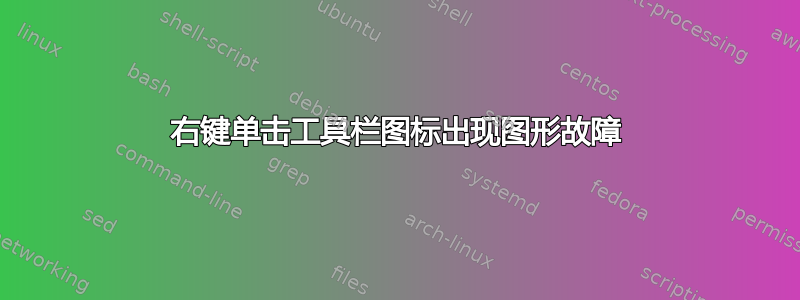
因为我太新了,所以无法发布照片。
win8 中右键单击工具栏图标弹出的窗口是蓝色的,并且固定到任务栏和关闭应用程序的图标更大。AMD 驱动程序是最新的。
答案1
我在 Windows 8.1 上安装 UxTheme 补丁时就遇到过这种情况。(这是使用非官方 Windows 主题所需的补丁。)
微软官方主题未受到影响。
不过,删除 UxTheme 补丁可能很难 - 上次我尝试简单地卸载它时,系统完全无法使用。如果你不介意补丁闲置在那里,那就不要管它,但它可能会导致一些问题(例如,阻止你升级到 Windows 10)。
要(相对)安全地升级:
- 确保系统还原已启用
- 准备好 Windows DVD 或可启动的 Windows 闪存盘
- 确保您的备份完整且最新
- 理想情况下,使用 Clonezilla 或类似程序制作可启动分区的映像(Acronis True Image 也很好用)
对我有用的程序:
- 从 Windows 媒体中提取
install.wim或install.esd归档(您必须使用与您拥有的相同版本,例如 Windows 8.1 Pro x64 仅适用于 Windows 8.1 Pro x64 文件)。 - 如果你有该
install.esd文件,将其转换为install.wim。 .xml从 中提取文件install.wim,然后找到适合您的 Windows 版本的正确条目(一个 ISO 可以包含多个版本,请选择正确的版本)。您可以使用 7-Zip 从 WIM 中提取文件。在里面
install.wim打开与您的版本相对应的文件夹(如果只有一个版本,则只有一个名为的文件夹0)。导航到Windows\system32目录并将以下文件提取到某个文件夹(例如在您的桌面上):uxtheme.dllthemeui.dllthemeservice.dll
如果您使用的是 64 位版本的 Windows,那么
Windows\SysWOW64也请从中提取这些文件,这样您总共就有 6 个文件。不要混淆它们。- 切换主题为 Microsoft 提供的主题。
- 打开
C:\Windows\Resources\Themes并删除所有非微软主题(aero.theme以及theme[number].theme微软主题)及其相应的文件夹。 - 卸载 UxTheme 补丁,就像卸载任何其他程序一样。不要重新启动。
- 以管理员身份打开命令提示符(按Win,输入
cmd,按Ctrl+ Shift+ Enter)并输入此命令:dism /online /cleanup-image /restorehealth 然后按Enter并等待直至完成。这将需要几分钟。它可能会给你一些错误。 重新启动,但这次从 Windows 媒体(DVD/闪存驱动器)重新启动。打开命令提示符(通过单击修复电脑在第一个屏幕上)。还记得您从中提取的三个(或 x64 上的六个)文件吗
install.wim?用这些文件替换您的实际文件。请记住将system321 放在 中C:\Windows\system32,将SysWOW641 放在 中C:\Windows\SysWOW64。请注意,磁盘字母可能与您在 Windows 中看到的不一致,例如 C: 在安装程序命令行中经常变成 D: - 在这种情况下使用 D:。像这样的命令应该执行,调整路径:(对于 x64,调用两次)copy C:\Users\your_username\Desktop\system32\* C:\Windows\system32祈祷并尝试启动 Windows。希望它能成功。
如果重启后只看到黑屏且光标闪烁,则表示出现了问题。从 Windows 媒体(DVD/闪存驱动器)启动,然后启动系统还原从那里开始。应该有一个在您卸载 UxTheme 补丁之前的还原点,请将其还原。


